一個新的tl-wr890n TP-LINK無線路由器或恢復出廠設置,實現互聯網,需要經過以下步驟設置,介紹了tl-wr890n www.daiweiyang.com TP-Link無線路由器上網設置教程!
tl-wr890n TP-Link無線路由器上網設置教程
1、設置登錄界面:
在瀏覽器的地址欄中輸入:tplogin.cn,然后按下回車鍵,在“密碼”框中設置密碼管理->在再次確認->點擊確定輸入密碼。
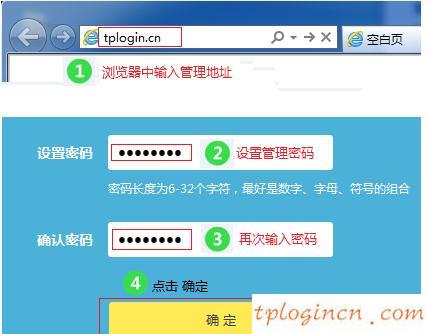
tl-wr890n設置管理員密碼
注意的問題:
(1),建立了一個密碼,如果之前,然后進入tplogin.cn在瀏覽器中,它會自動彈出一個密碼登錄界面,用戶輸入密碼進入設置界面。
(2),如果用戶忘記設置登錄密碼,這tl-wr890n路由器只能恢復出廠設置,然后重置密碼。
2、在線檢測:
進入管理界面,路由器會自動檢測網絡。
一個重要的注意事項:
上網方式的路由器自動檢測,有時檢測不準確,在線選擇錯誤,導致tl-wr890n路由器設置無法訪問。建議您手動選擇網絡。下面教你如何選擇:
(1)、寬帶撥號
寬帶運營商提供寬帶,寬帶賬號密碼給用戶,當不使用路由器,計算機需要使用“寬帶連接”計劃,填寫帳戶和寬帶撥號撥號密碼,成功后電腦能上網。
如果你的情況和訴求,所以你應該選擇“寬帶撥號”->填寫寬帶運營商提供寬帶,寬帶賬號密碼,點擊“下一步”。

tl-wr890n路由器“寬帶撥號設置”
(2),自動獲得IP地址
自動獲得該網絡的IP地址,當不需要使用路由器,寬帶電纜連接到計算機,計算機設置為自動獲取IP地址,如下圖所示,這臺計算機就可以正常上網了。
如果你的網絡情況和上面描述的一致,這里選擇自動獲得IP地址,然后“下一步”。
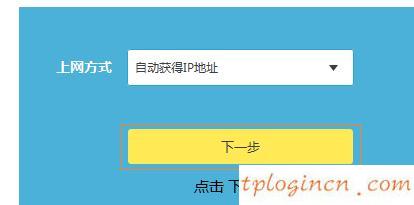
tl-wr890n路由器自動上網設置IP地址
(3),一個固定的IP地址
寬帶運營商將提供一個IP地址,子網掩碼,網關,DNS的2用戶;當不使用路由器,需要在本地計算機連接寬帶運營商提供的IP,子網掩碼,網關,DNS,如下圖所示,然后計算機可以在網絡上。
如果你的情況和上面描述的一致,在這里,請選擇“固定IP地址,然后填寫IP地址、子網掩碼、網關、DNS,如下圖所示
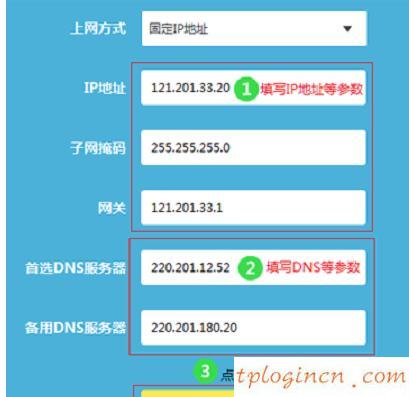
tl-wr890n路由器“固定互聯網IP地址設置
3、無線網卡設置
設置名字的無線信號(WiFi名稱)->“無線密碼設置WiFi密碼,點擊“確定”。

設置tl-wr890n無線WiFi網絡
注意的問題:
(1)、無線的名稱,字母和數字設置的建議,不要使用中文;因為一些手機,無線網卡的筆記本電腦不支持中文,就沒有搜索到WiFi信號,中國。
(2)、無線密碼,建議結合字母、數字和符號用來設置大小,以及不少于8的長度,以保證無線網絡的安全。
4、TP Link ID
(1),點擊“創建免費的TP Link ID”
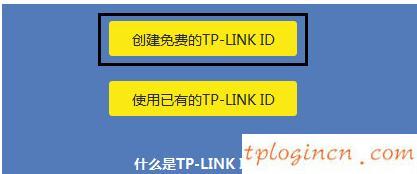
創建TP Link ID
提醒:TP-LINK ID用于將路由器連接到云服務器,在線升級管理應用程序的安裝ID。
(2),使用您的移動電話號碼或電子郵件創建并設置相應的密碼管理。如下圖所示:
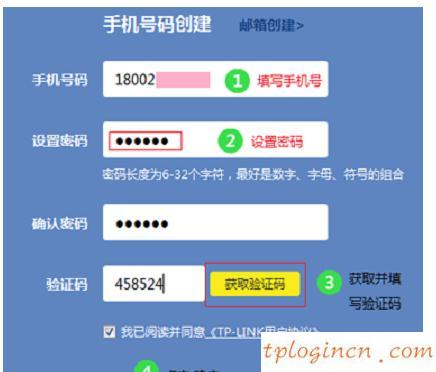
創建一個TP Link ID(2)
5、路由器設置成功
這臺電腦需要連接的局域網端口的路由器或無線網絡,無需任何設置到互聯網。

tl-wr890n互聯網路由器設置!

